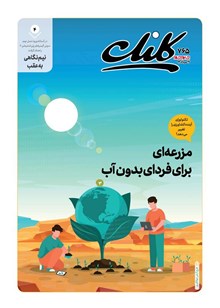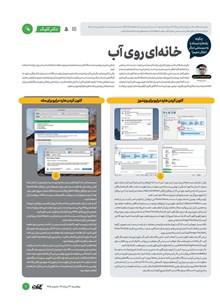چند نكته برای مدیریت كارآمدتر فایلها در ویندوز
فولدر جدید ممنوع!
هرچند ساختن نیوفولدرهای بیشمار و كپی كردن فایلها در دمدستیترین آدرس ممكن در ویندوز جرم محسوب نمیشود، اما میتواند بهرهوری و كارایی سیستم شما را بهطور ملموسی كاهش دهد. واقعیت این است كه با ایجاد یك نظم مشخص در زمینه مدیریت فایلها نهتنها تجربه كاربری بهتری خواهید داشت، بلكه دیرتر و كمتر با مشكلاتی از جمله كمبود فضا، حذف اتفاقی فایلهای مهم یا گم شدن در دالان تودرتو و بیانتهای نیوفولدرها سروكله خواهید زد. آنچه در ادامه میخوانید، مجموعهای از پیشنهادهای عملی برای پیاده كردن یك سیستم مدیریت بهتر و كارآمدتر فایلها در ویندوز است كه به شما كمك میكند آشوب را به نظم تبدیل كنید و راحتتر و سریعتر به اطلاعات شخصی، كاری و مهم خود دسترسی داشته باشید.
خشایار مریدپور / روزنامهنگار فناوری
اولین قدم برای هر خانهتكانی اساسی، بیرونبردن آشغالهاست. همه ما فایلهای بیمصرف زیادی روی سیستم خود داریم. فیلمها و سریالهای دیده شده، فایلهای قدیمی و بیاستفاده، جزوههای قدیمی، موسیقیهایی كه سالهاست پخش نشدهاند و عكسهایی كه در چند آدرس كپی شدهاند، از رایجترین نمونههای این اطلاعات بیمصرف هستند. مرتب كردن فایلهای بهدردنخور فایدهای ندارد، پس بهتر است اول از همه از شر آنها خلاص شوید. پیشنهاد ما پاك كردن گروهی فایلها با استفاده از Delete و فرستادن آنها به Recycle Bin قبل از كنترل نهایی و پاك كردن همیشگی فایل است، چون ممكن است در این فرآیند بعضی از فایلهای مهم را هم ناخواسته پاك كنید.
گروهبندی كنید
دستهبندی فایلها براساس نوع محتوا، یكی از كلیدیترین قسمتهای ایجاد ساختار مدیریت فایل است. بهاینترتیب، فایلها در دستهبندیهای منطقی در آدرسهای مشخص قرار میگیرند و نیازی نیست برای پیدا كردن هر فایل چند درایو را جستوجو كنید. یكی از گزینههای مناسب، استفاده از دستهبندیها یا Libraryهای پیشفرض ویندوز است كه در فولدر مخصوص كاربر با عناوینی مثل Documents، Photos، Music و... مشخص شده است. با كپیكردن فایلهای مرتبط در این فولدرها میتوانید هم سرعت دسترسی و هم سهولت پیدا كردن فایلها را چند برابر كنید. اگر دوست ندارید از این محل پیشفرض استفاده كنید، میتوانید آدرس فولدرهای مورد نظر خود را برای این Librarها تعریف كنید یا فولدرهای مورد نظر را با یك كلیك راست و انتخاب گزینه Pin to Quick access به نوار ابزار كنار پنجره File Explorer اضافه كنید.
پیوستگی مهم است
در كنار دستهبندی فایلها، انتخاب یك سیستم مشخص اسمگذاری و طبقهبندی برای فایلها و فولدرها هم فواید بسیاری دارد. درواقع باید سیستم اسمگذاری شما بهگونهای باشد كه بدون نیاز به باز كردن فایل یا فولدر بتوانید محتوای آن را بهراحتی تشخیص دهید، ولی نه آنقدر واضح كه هر كسی بتواند به تمام اطلاعات محرمانه شما دست پیدا كند. یك راه برای انجام این كار، استفاده از فراداده یا metadata فایل است. محیط File Explorer ویندوز قابلیت نمایش فرادادههای گستردهای برای انواع مختلف فایلها را دارد كه از نام نویسنده و برچسب موضوع برای فایلهای Word تا اسم آلبوم و ژانر موسیقی برای فایلهای صوتی را شامل میشود. برای مشاهده فهرست این فردادهها كافی است در بالای پنجره از قسمت View گزینه Add columns را انتخاب كرده و نوع فرادادههای نمایشداده شده در آن فولدر را مشخص كنید.
استفاده از فضای ابری
اگر كار شما بهگونهای است كه باید با یك گروه بهطور مشترك روی یك فایل كار كنید یا مجبور هستید فایلهایی را بین چند دستگاه از جمله لپتاپ و رایانه رومیزی خود جابهجا كنید، با دردسرهای جابهجایی و مدیریت فایلها در این شرایط آشنا هستید. نتیجه معمولا گم شدن فایلهای ضروری در مواقع مهم، كپی شدن چندباره فایلها در چند آدرس در دستگاههای مختلف و سختترشدن تدریجی پیدا كردن محتوای مورد نظر به مرور زمان است. یك راهحل بسیار ساده و كاربردی برای پیشگیری از چنین دردسرهای معمولی، استفاده از فضاهای ابری رایگان مثل OneDrive یا Google Drive است. با استفاده از این پلتفرمها كه معمولا برای كاربردهای شخصی نیازی به خرید اشتراك پولی ندارند، میتوانید همه فایلهای مهم خود را در یك محل امن و همیشه در دسترس نگهداری كنید و در صورت نیاز آنها را با چند كلیك با هر فرد یا گروهی كه نیاز است به اشتراك بگذارید. حتی میتوانید سطح دسترسی افراد مختلف به فایلها را هم تعیین كنید و مثلا تنها به افراد خاصی اجازه تغییر یا تدوین یك فایل ویژه را دهید. پیشنهاد ما برای كاربران خانگی، ساخت حساب كاربری مایكروسافت و فعال كردن One Drive است كه بهطور پیشفرض با ویندوز سازگار شده و میتوانید با استفاده از اپلیكیشن روی گوشی هوشمند هم از آن استفاده كنید.
حذف تكراریها
داشتن چند نسخه از یك فایل در مكانهای مختلف هیچ وقت ایده مناسبی نیست. این كار نهتنها باعث اتلاف حافظه سیستم میشود، بلكه مدیریت تغییرات در فایلها را هم دشوارتر میكند و ممكن است باعث داشتن چند نسخه متفاوت از یك فایل شود. پیدا كردن نسخههای تكراری فایلها بهطور دستی كار دشواری است، برای همین خیلیها از خیر انجام این کار وقتگیر میگذرند و با این موضوع كنار میآیند. خوشبختانه برای این مساله هم نرمافزارهای اختصاصی مثل dupeGuru توسعه داده شده كه سیستم شما را جستوجو كرده و فایلهای مشابه از نظر اسمی و حتی محتوا را پیدا میكند. یك روش كاربردی دیگر، تعریف میانبر برای دسترسی به فولدرهای موردنظر بهجای كپی كردن آنهاست. برای این كار كافی است كلیك راست كنید و در زبانه New گزینه Shortcut را انتخاب كرده و سپس مراحل را دنبال كنید.
رها نكنید!
تمام این اصول به شما كمك میكند یك سیستم شخصی و كارآمد برای مدیریت فایلهایتان ایجاد كنید، اما اگر در حفظ این ساختار مداومت نداشته باشید، تمام این تلاشها بیهوده خواهند بود. ساختن New Folder روی دسكتاپ و كپی كردن فایلها در آن خیلی راحتتر از ساختن یك فولدر با اسم درست در آدرس مناسب است. اما اگر عادت ساخت New Folder را ترك نكنید، بهزودی دوباره شاهد بازگشت همهچیز به شرایط قبل خواهید بود. پس برای راحتی آینده خودتان هم كه شده، New Folder ممنوع!